השתמשתי אי פעם במחשב לינוקס ללא שולחן עבודההסביבה והצורך לחפש משהו בגוגל? זה קורה! במקום לשלוף את הטלפון שלך, שקול להשתמש ב- Lynx כדי לגלוש באינטרנט מהטרמינל.
התקן את Lynx
הדרך הפופולרית ביותר לגלישה באינטרנט בהטרמינל נמצא בדפדפן האינטרנט של Lynx. זה כולו דפדפן מבוסס טקסט ועובד על מערכות הפעלה דמויי יוניקס, כמו גם שורת הפקודה MS-Dos. הוא בן 26, וכרגע הוא דפדפן האינטרנט העתיק ביותר שעדיין נמצא בפיתוח פעיל.
בעוד ש- Lynx נשמע חסר טעם וישן, זה שימושי, במיוחד כשאתה עובד על שרת לינוקס מרוחק ואין לך גישה ל- GUI, וצריך להוריד קובץ.
דפדפן האינטרנט של Lynx אינו מוגדר כברירת מחדל בהפצה כלשהי של Linux ככל הידוע. מסיבה זו, עלינו לבדוק כיצד להתקין אותה ולהגדיר אותה.
להתקנת דפדפן Lynx, הפעל חלון מסוף ופעל לפי ההוראות התואמות מערכת ההפעלה שלך.
אובונטו
אובונטו נחשבת לרוב להפצה הפופולרית ביותר של לינוקס, ולכן הגיוני כי קיימת חבילת Lynx זמינה להתקנה במאגרים החוזרים. כדי להשיג את זה, הזן את ה- אפט הפקודה למטה בחלון מסוף.
sudo apt install lynx
דביאן
דפדפן האינטרנט Lynx תומך בהפצות לינוקס רבות, כולל דביאן לינוקס. כדי להתקין אותו, פתח חלון מסוף והזן ל- Apt-get הפקודה למטה. זכור כי דביאן מעדכן חבילות איטיות יותר מאחרות, כך שגרסה זו של Lynx עשויה להיות לא מעודכנת.
הערה: רוצים גרסה חדשה יותר של Lynx עבור דביאן? עקוב אחר המדריך שלנו כאן בכדי ללמוד כיצד!
sudo apt-get install lynx
קשת לינוקס
משתמשי קשת לינוקס ידועים באהבתם לטרמינל, ולכן אין זה מפתיע לראות את דפדפן Lynx זמין ברפרטואר התוכנה הראשי. כדי להתקין אותו במחשב ה- Arch שלך, הזן את פקמן הפקודה למטה.
sudo pacman -S lynx
פדורה
צריך לגרום לדפדפן Lynx לעבוד על תיבת ה- Fedora Linux שלך? אל תדאג! זה פשוט להתקין שכן מפתחי פדורה מספקים חבילה קלה להתקנה במקורות התוכנה של מערכת ההפעלה.
כדי להפעיל את הדפדפן, הפעל את דנף הפקודה למטה.
sudo dnf install lynx
OpenSUSE
משתמש ב- OpenSUSE ורוצה לגלוש באינטרנט עם Lynx? הפעל מסוף והתקן את הגרסה האחרונה של Lynx באמצעות ה- זיפר הפקודה למטה.
sudo zypper install lynx
לינוקס גנרי
Lynx הוא דפדפן עתיק, כך שסביר להניח שאפילו ההפרעה הסתומה ביותר קיימת במקורות התוכנה שלהם. עדיין, אם אינך מוצא את זה, ניתן לבנות את Lynx ממקור עם ההוראות שלהלן.
שלב 1: הורד את קוד המקור של Lynx.
wget https://invisible-mirror.net/archives/lynx/tarballs/lynx2.8.9rel.1.tar.bz2
שלב 2: חלץ את קוד המקור.
tar xvjf lynx2.8.9rel.1.tar.bz2
שלב 3: היכנס לספריית קוד ה- Lynx.
cd lynx2.8.9rel.1/
שלב 4: קבע את התצורה של קוד המקור.
./configure --prefix=/usr
שלב 5: קומפילקס לינקס.
make
שלב 6: התקן את דפדפן Lynx למערכת ההפעלה שלך.
make install-full
דפדף באינטרנט מהטרמינל
מכיוון שדפדפן Lynx מבוסס על שורת פקודה, כל דפי האינטרנט נפתחים על ידי ציון כתובת האתר לפני כן. לדוגמה, אם רצית לבקר בוויקיפדיה, היית משיק מסוף ובצע את הפעולות הבאות:
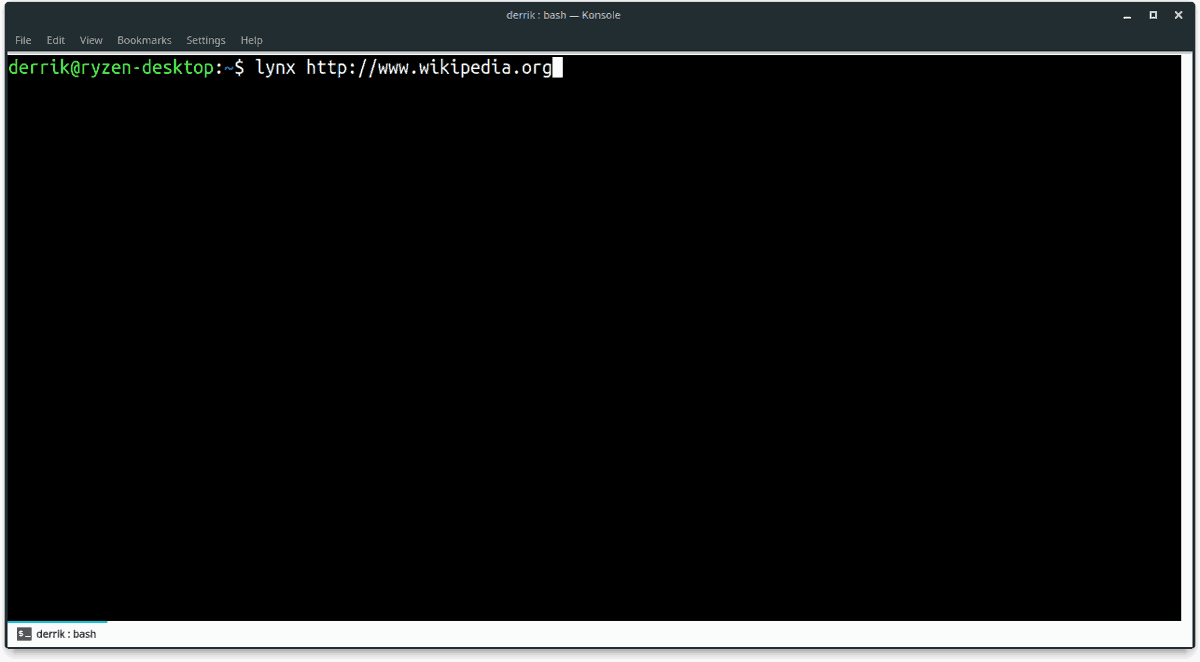
lynx https://www.wikipedia.org
כאשר דף האינטרנט נטען, תופגזי עם הנחיות. ההנחיות הללו הן תוצר של האינטרנט המודרני שלנו. יהיה עליך ללחוץ על "A" כדי לאפשר עוגיות (לצמיתות), וזה יכול לקחת זמן.
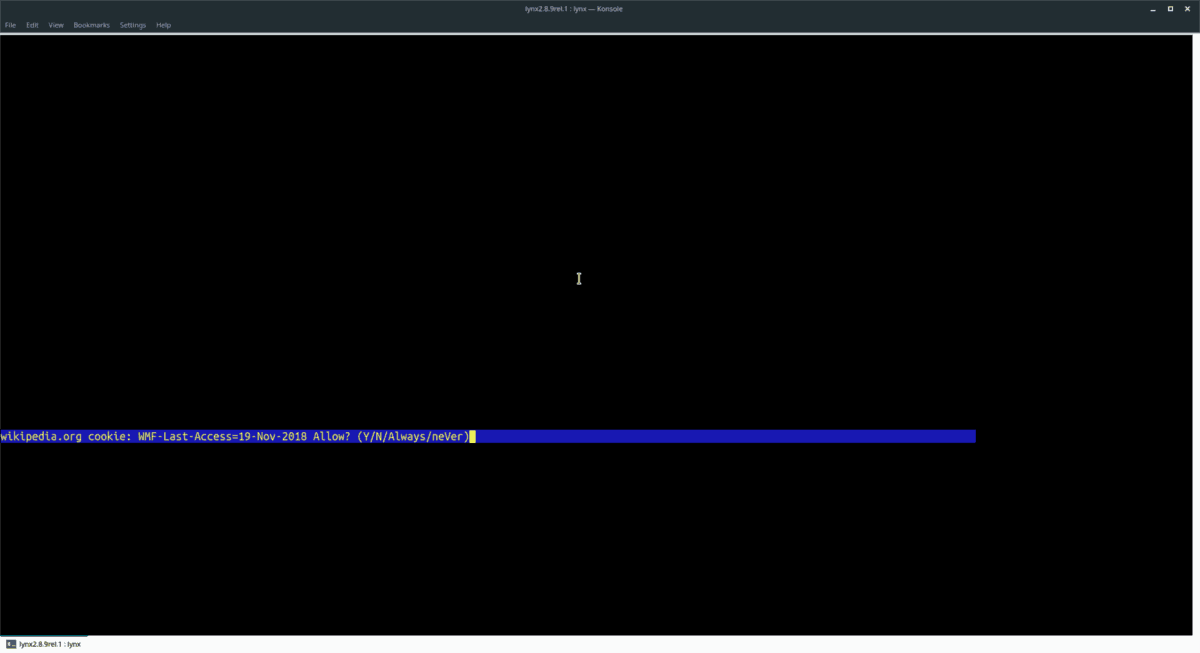
לאחר שקיבל את כל העוגיות וההנחיות המופיעות על המסך, על דפדפן האינטרנט להציג את כל כולו במצב מבוסס טקסט.
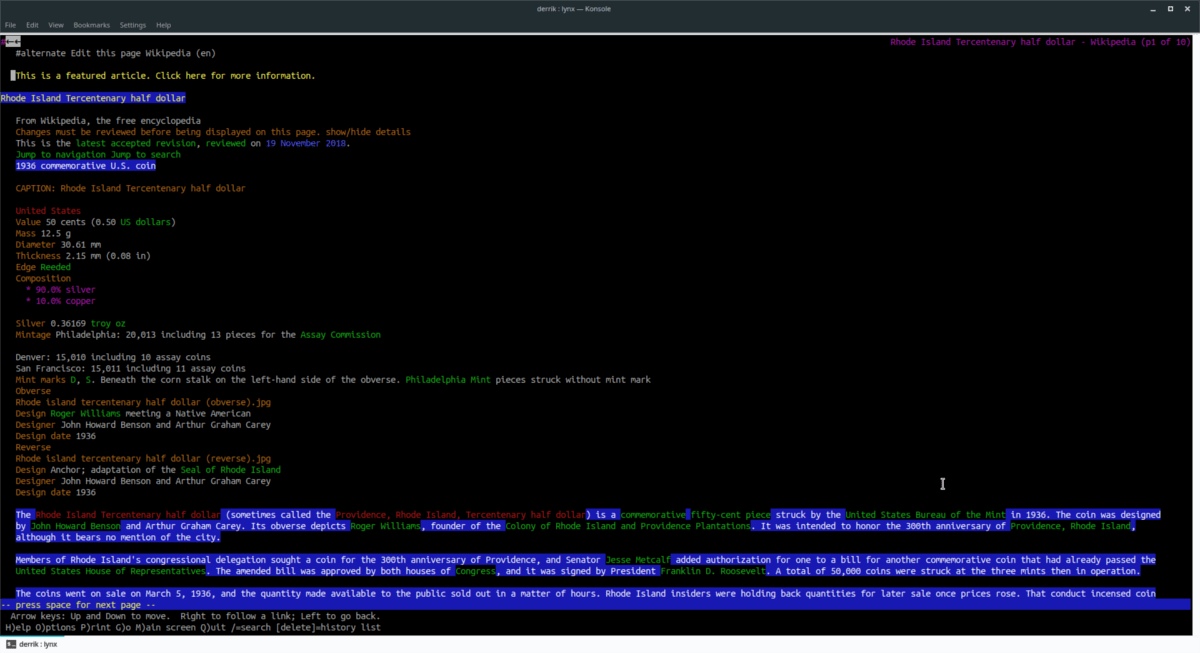
מקשי קיצור דרך Lynx
בדפדפן האינטרנט Lynx יש לא מעט קיצורי מקשים. בואו נעבור עליהם בקצרה, מכיוון שהם ישפרו משמעותית את חווית הגלישה בטרמינל.
בתור התחלה, אם ברצונך לנווט הלאה מהאתר שאתה נמצא לאתר חדש, לחץ על ז במקלדת. רוצה לחזור לדף? ללחוץ שמאלה במקלדת. כדי לעקוב אחר קישור, לחץ על ימין מקש החץ.
הגלילה בדפדפן האינטרנט של Lynx דומה להרבה יישומי גלישה מודרניים הקיימים כיום בשוק. כדי לנווט לאורך דף, לחץ על מטה מקש במקלדת. ללחוץ למעלה כדי להזיז את הדף.
מידע נוסף על לינקס
דפדפן Lynx שימושי אך מסובך עבורורוב המשתמשים לא רגילים לניווט באינטרנט מבוסס טקסט. למרבה המזל, לתוכנית יש מדריך מפורט המתווה את כל היבטי הדפדפן!
לצפייה במדריך Lynx בטרמינל במחשב Linux שלך, הפעל את הפקודה הבאה:
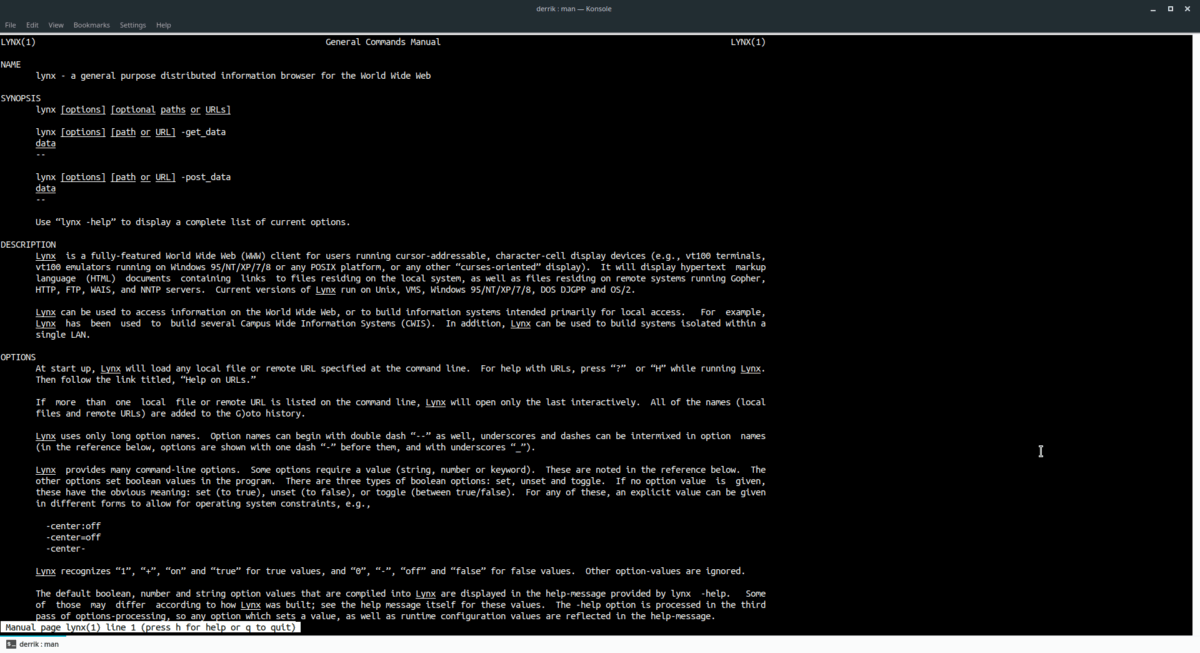
man lynx
לחלופין, שמור את המדריך בקובץ טקסט לקריאה נוחה יותר באמצעות הפקודה למטה.
man lynx >> ~/Documents/lynx-manual.txt</ p>













הערות